目次
突然ですが、みなさんは自撮りを撮っていますか!?
最近では、Twitter(現X)上にて、毎日のおはツイと共に自信の自撮りを投稿することが一つのVRChatカルチャーとなっていますね!
毎日綺麗な写真を投稿するには、写真のレタッチはもちろんのこと、撮影ツールに関しても綺麗なボケ感を再現できる拡張カメラ「Virtual Lens2」を愛用している方も多いと思います。

「Virtual Lens2」自体は約2年前から販売されていたツールですが、昨今のアップデートによりFXレイヤーを壊さずに導入できる「Modular Avatar(以下、MA)」に対応したことで、より手軽に導入できるようになりました。
また、ぽがぽが屋さんさんから別途販売されている自撮りギミックツール「PVLController」と組み合わせることで、「Virtual Lens2」にセルフィー機能を追加できるようになりました。
これにより、「Virtual Lens2」の最大の欠点でもあったセルフィー機能を併せ持つことができ、他のVRC拡張カメラに匹敵する使いやすさを得ることができました!
今回は、MA対応でより便利になった「Virtual Lens2」と共に、自撮りギミックツール「PVLController」も併せてご紹介していこうと思います!
「Virtual Lens2」は歪み補正、綺麗なボケ味を表現できる

「Virtual Lens2」はUnity上で導入可能な拡張カメラで、以下のような機能を備えています。
- ズーム・絞り・露出調整
- 広角撮影時の歪み補正
- 顔検出AF・自撮りAF
- 自動水平機能・手ぶれ補正
- マスク設定
- ドローンシステム ete…
以前はVRCの標準カメラが微妙だったこともあり、ズームや絞り、ドローン機能など、標準カメラには備わっていない機能が多かったため、「Virtual Lens2」は非常に重宝されていました。
しかし、VRCのアップデートにより、標準カメラにもこれらの機能が追加されて機能面での差が以前ほど顕著ではなくなり、目新しさも薄れてきました。
ですが、それでも「Virtual Lens2」にしかない大きな特徴として、広角で撮影した際の歪みが無いことや、VRCの標準カメラにはないボケ感の美しさが挙げられます。
特に、ボケ感においては「Virtual Lens2」の被写界深度がリアルの一眼カメラにかなり近く調整されており、被写体をより際立たせるリアルなボケ表現が可能となっています。


左側はVRCの標準カメラのボケを自動にして撮影したもので、右側が「Virtual Lens2」のボケ値を50%で撮影した写真です。
比較として分かりやすいのが、VRCの標準カメラでは、Transparent(半透明)に設定されているメッシュや、ケモミミなどのFur設定がされているものに対してピントが合っておらず、輪郭がボケてしまい背景と同化してしまっています。
この差は一目瞭然で、VRC標準カメラで撮影したものは特に『自然さ』という面で劣っており、デジタル特有の粗さの目立つ写真になってしまいました。これの主な原因としては、髪にはカットアウト処理が施されていることで、VRC標準カメラのボケ機能と透過系のシェーダの相性がどうやら悪いようなのです。
逆に右側の「Virtual Lens2」で撮影した写真はそのような問題もなく、細部までピントが合っていることが分かります。

また、ボケ味も0~100%の間で無段階で調整できるため、ボカし過ぎるという心配もなく、思い描いた写真を撮影することが可能です。
自撮りをよくする方にとっては、このような失敗写真が少なくなる点はもちろんのこと、フレンドとの日常写真を撮る方にとっても、「Virtual Lens2」はVRC上の日々の思い出を綺麗に残せるユーザーフレンドリーな撮影ツールへと進化を遂げました!
スポンサーリンク
「Virtual Lens2」にセルフィー機能を追加できるツール「PVLController」


このように、素晴らしい写真を残せる撮影ツールである「Virtual Lens2」ではありますが、実はデフォルトカメラや他のVRC拡張カメラと比べて懸念されるポイントがありました。それが、自分の姿を手軽に撮影できる『セルフィー機能』が搭載されていないことでした。
特におはツイで自撮り写真を撮る方にとっては大きな痛手で、次の日に仕事がある中でフレンドさんと遊んだ後の隙間時間の間を縫って自撮り写真を撮っている多くは、ササッと手軽に撮影できる『セルフィー機能』は非常に重宝されています。
実際、セルフィー機能がないが故に別の撮影ツールを選んでいるという声も多かったです。
そんな中で、ぽがぽが屋さんが別途で販売したのが「Virtual Lens2」にセルフィー機能を持たせることができるツール「PVLController」です。
これにより、自撮り撮影へのハードルが一気に下がったのはもちろんのこと、Modular Avatarに対応することで導入の際の手間やリスクも軽減され、導入を迷っていた方にも非常にオススメできる撮影カメラへと昇華しました。
動画撮影にはループアニメーションで自動アングル操作が可能!
さらに、「PVLController」には動画撮影の際にも使えるアングルをループアニメーションで再生する機能が備わっているため、例えば映像のように自分を中心としてカメラを回すような撮影が簡単にできるようになっています。
このような機能を使えば、作品づくりはもちろんのこと、ダンスのPV撮影や動き方を人に見せたい場合などに活躍してくれそうですね!

アイディア次第では、映像作品などにも活用できると思います!
スポンサーリンク
「Virtual Lens2」と「PVLController」の導入方法
ここからは、実際に「Virtual Lens2」と「PVLController」を導入するやり方を解説していきます。
まず前提として、これらの2つのツールは非破壊セットアップツールの「Modular Avatar」に対応しておりますので、予めインポートしておきましょう。
「Modular Avatarって何?」「インポートするやり方が分からない」という方は、別の記事で詳しく解説していますので、先にご覧になることをオススメします。
Modular Avatarの導入が完了したら、下記のリンクから「Virtual Lens2」と「PVLController」の2つのツールを購入・ダウンロードしておきます。
※2023/12/3 執筆時の金額です。
購入が完了したら、各ファイルのUnitypackageを開き、プロジェクト内にインポートします。
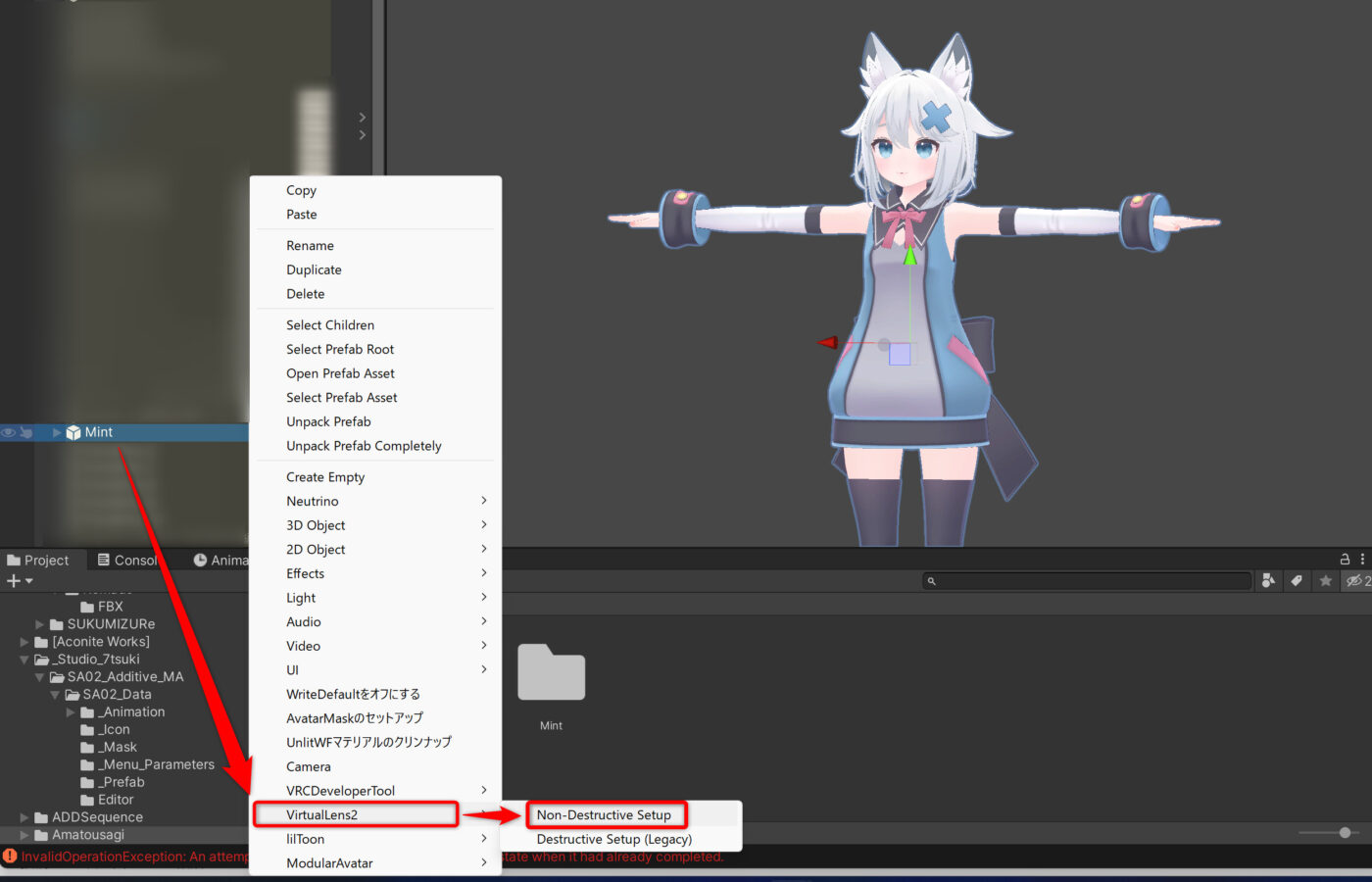
まず、「Virtual Lens2」を導入したいアバターを右クリックして「VirtualLens2」→「Non-Destructive Setup」をクリックします。
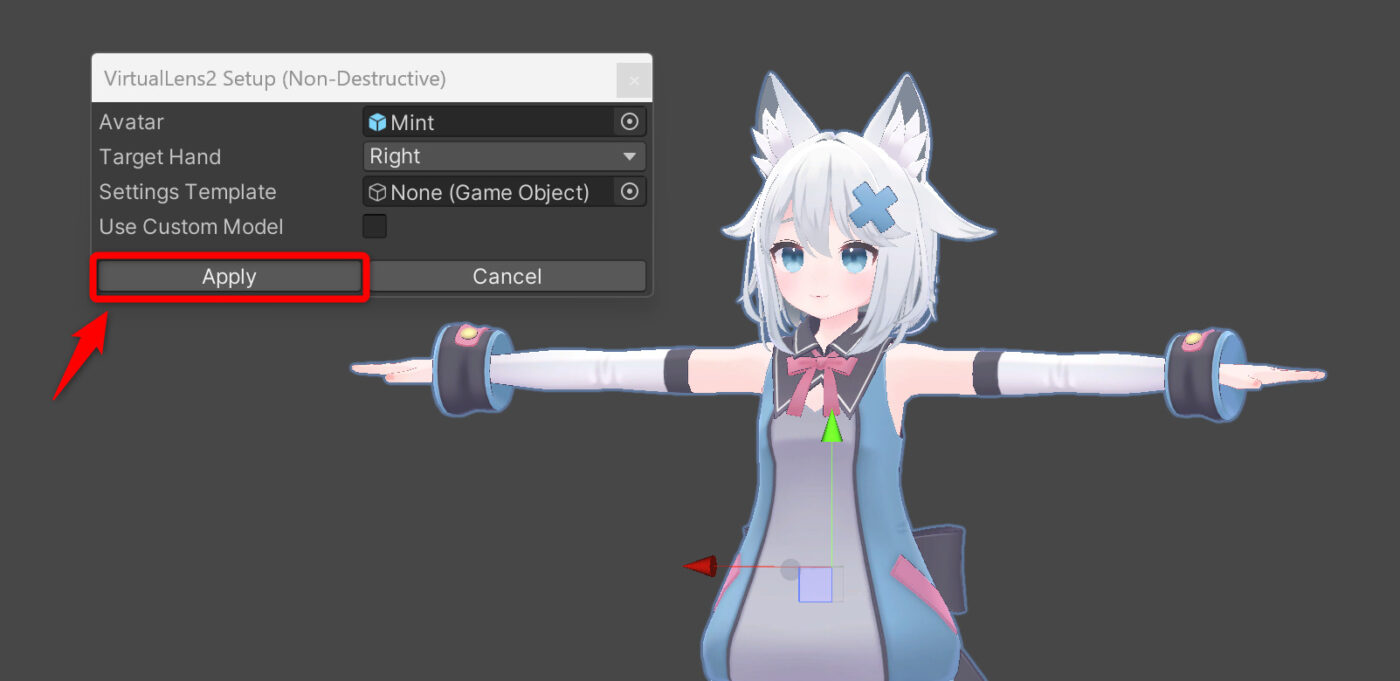
すると、VirtualLens2のセットアップウインドウが表示されます。
Avatar欄にアバターをドラッグ&ドロップした後に「Apply」をクリックします。
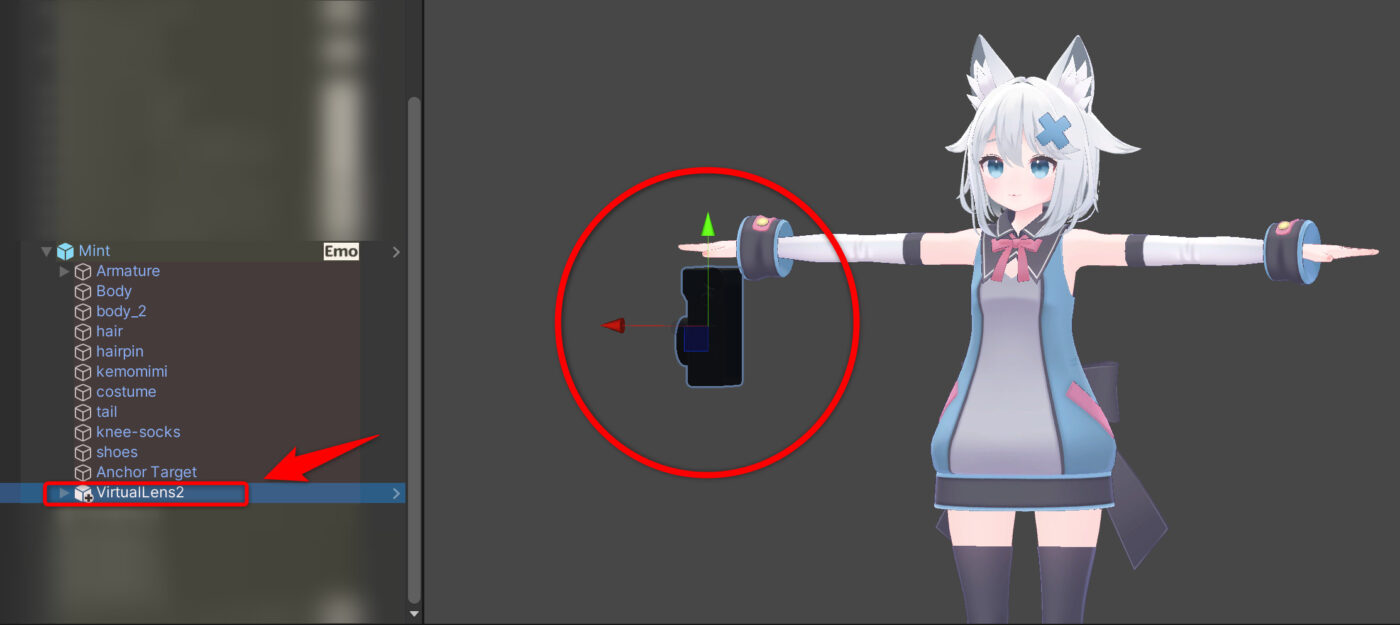
アバターの手のひらにカメラのオブジェクトが表示されて、アバターのルート上に「VirtualLens2」が追加されていたらOKです。
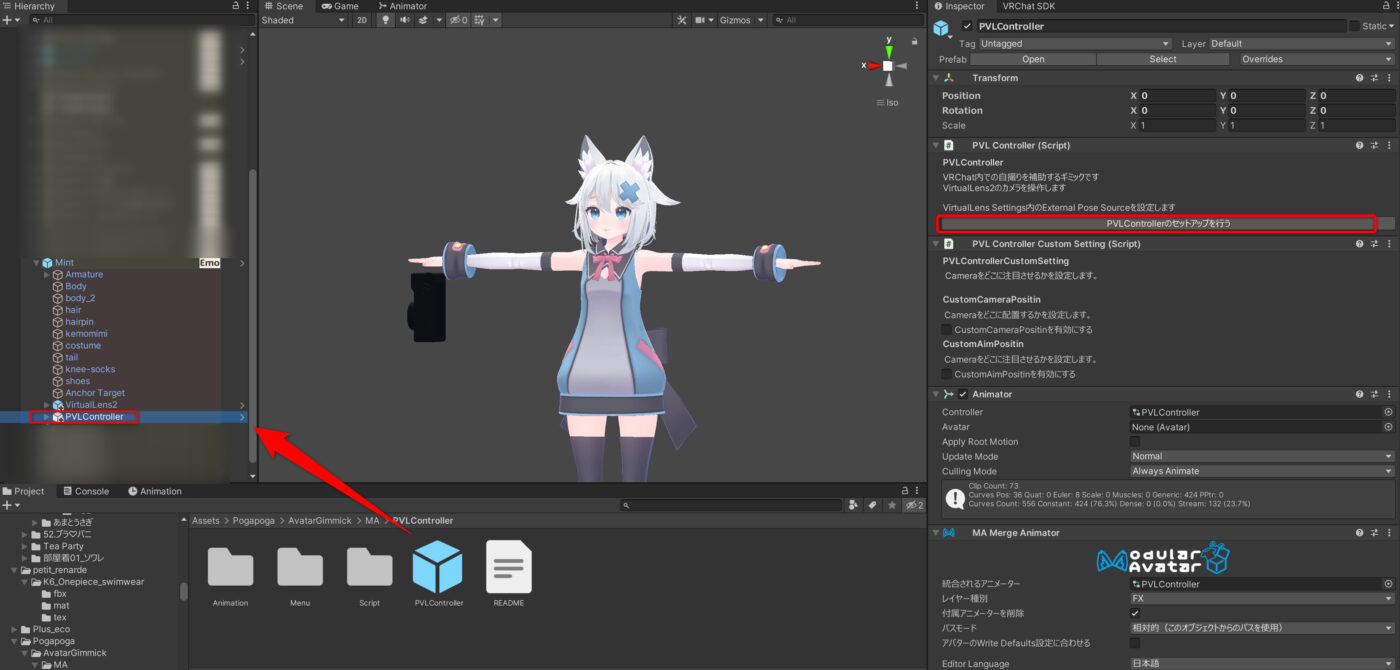
続いて、『Assets > Pogapoga > AvatarGimmick > MA』の中にある「PVLController.Prefab」をアバターのルート上に設置します。
設置が完了したら、Inspectorタブの「PVL Controller(script)」にある『PVL Controllerのセットアップを行う』をクリックします。
あとは通常通りアバターをアップロードすれば、PVL Controllerの導入も完了です。
スポンサーリンク
まとめ
今回は、MA対応で新しくなった撮影ツール「Virtual Lens2」と、セルフィー機能を持つ自撮り勢には嬉しい「PVLController」の特徴や導入方法をご紹介してきました。
VRChatに夢中で睡眠時間を削っている方も多いかと思いますし、毎日のおはツイが少しでも楽しく簡単にできれば嬉しいですね!
自撮り撮影の時間を短縮したい方はもちろん、自分を被写体とした写真で思い通りのアングルで撮影できなかったり、綺麗なボケ味を活かした写真を撮りたいと悩んでいる方は、ぜひこの2つのツールをチェックしてみてはいかがでしょうか?










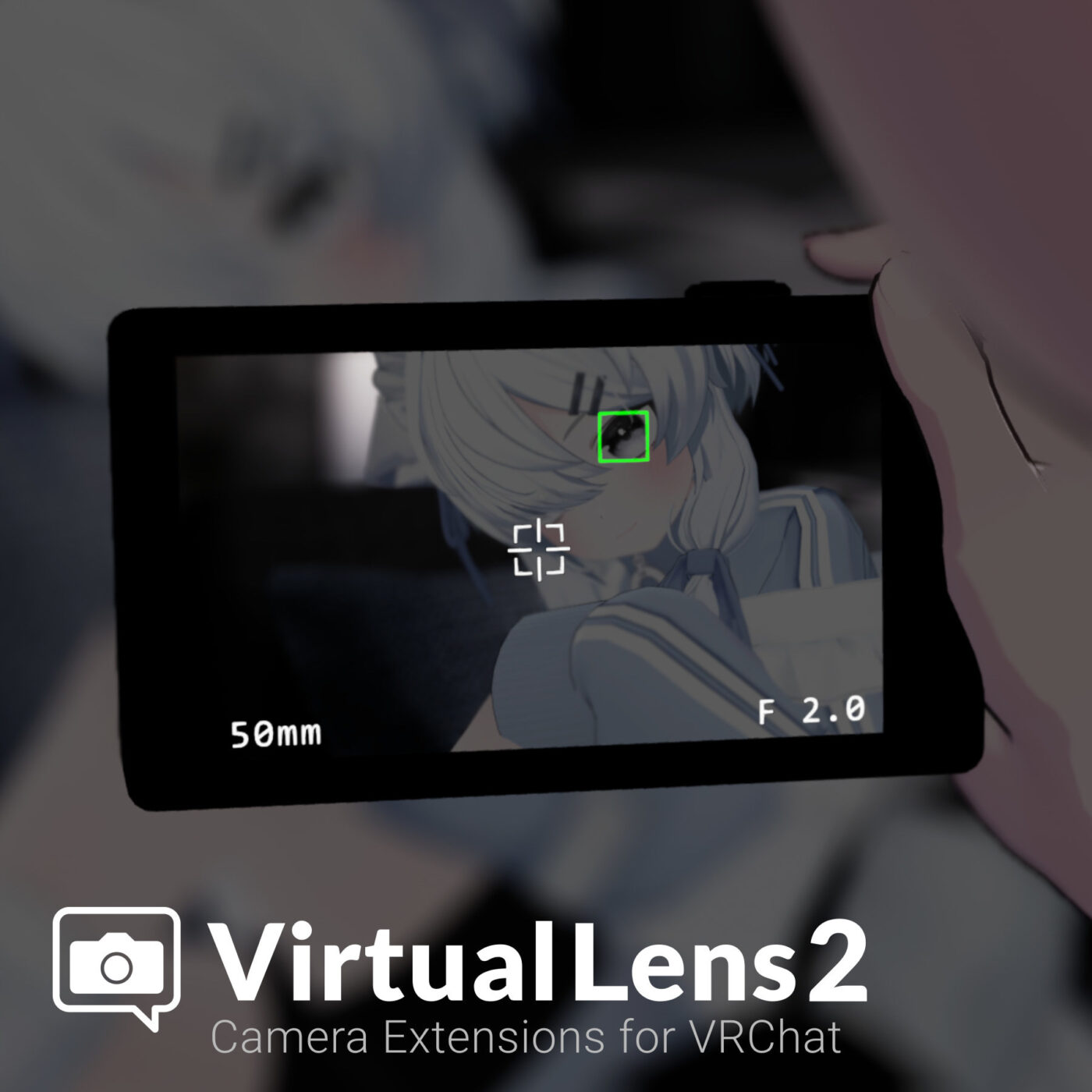





































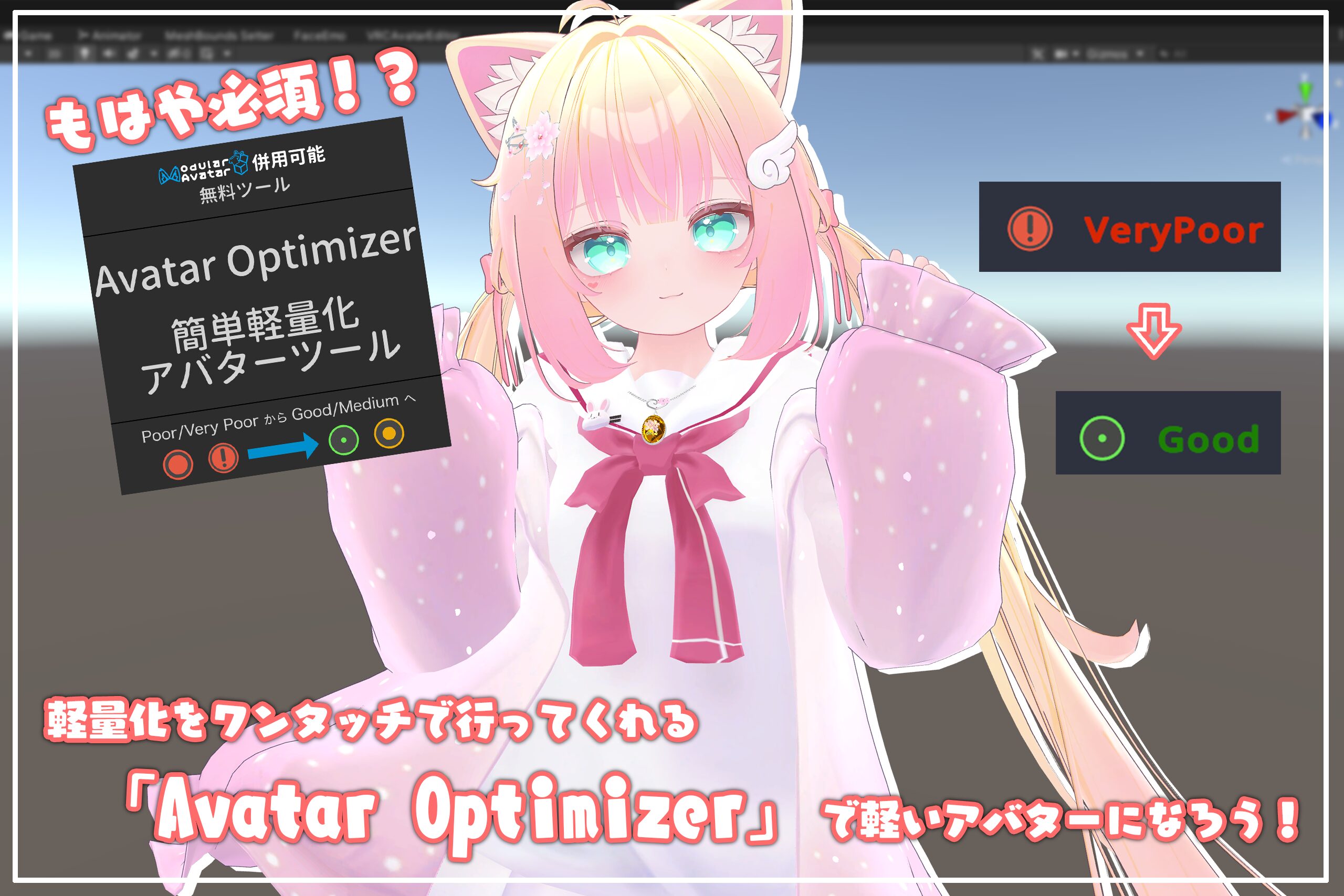


販売価格:1,300円